外部リンクのSEO対策に必須なプラグイン、「WP External Links」の設定方法と使い方について紹介していきます。
「WP External Links」は、『nofollowタグ』を自動生成してくれる、ブログのSEO対策に必須なプラグインです。
WordPressでブログを運営していく上で、必ずインストールしておきたいプラグインですので、この記事を参考に設定していきましょう。
WP External Linksをインストールするメリット
外部リンクのSEO対策になるプラグイン「WP External Links」ですが、インストールするメリットは次の2つです。
・『nofollowタグ』を自動生成してくれる
・外部リンクを別窓で開くように設定できる
nofollowタグとは?
『nofollowタグ』とは、「rel=”nofollow”」のことで、外部リンク(他のサイトのURL)を自身のブログ記事の中に貼る際、使用するものです。
自身のブログに外部リンク(他のサイトのURL)を貼った場合、外部リンク元のサイトへ使用料(ドメインパワー)を支払う形になります。
しかし、外部リンクを貼る時に「rel=”nofollow”」を使用することで、使用料はタダとなり、ドメインパワーの流出を防ぐことができるようになります。
※正確には、外部リンクを貼ることで、相手のサイトへ「あなたのサイトを評価していますよ」と伝えることになり、相手のサイトの評価が上がり、結果として自身のサイトの順位が下がると言われています。
「target=”_blank」で直帰率を軽減する
「WP External Links」では、「target=”_blank」を使用し、外部リンクを開いた時に新しいウィンドウでURL(ページ)を開くことができます。
「target=”_blank」を使用しない場合、外部リンクを開いた時に現在開いているページに上書き(強制的に退出)されるため、
・滞在時間が減る
・直帰率が高くなる
以上のデメリットがあります。
SEOを強化する上で、ユーザーが自身のサイト内に滞在している平均時間を上げたり、直帰率を減らことはとても大事です。
「WP External Links」では「target=”_blank」を自動生成してくれるので、サイトの評価を下げる要因を減らすことができます。
WP External Linksのインストール方法
では、初めに「WP External Links」のインストール方法について解説していきます。
分かりやすいように、画像付きで解説していきますので簡単に設定することができますよ。
1、「新規追加」をクリック
WordPressメニューから「プラグイン」をクリック、もしくはカーソルを合わせるとメニューが表示され。「新規追加」をクリックします。
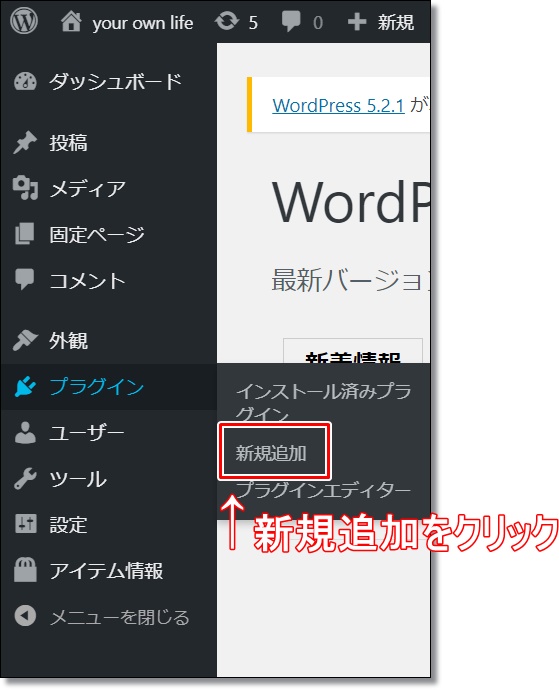
2、「WP External Links」をインストールする
キーワード(検索窓)に「WP External Links」と入力して、検索結果から「WP External Links」を見つけ「インストール」をクリックします。(入力すると自動的に検索結果が表示されます)
※似たようなプラグインが表示されますが、絶対に間違わないよう、こちらをコピペして使用してください⇒「WP External Links」作成者: WebFactory Ltd
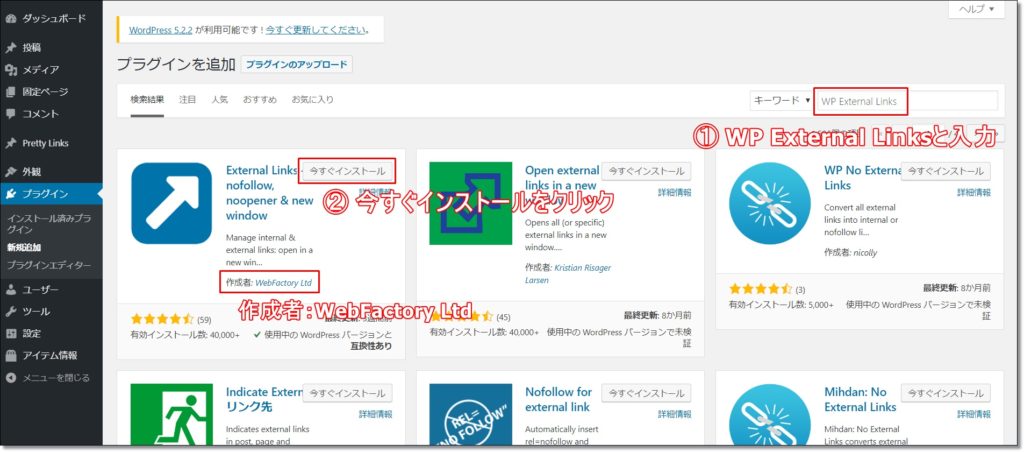
3、「有効化」する
「WP External Links」をインストールしたら、忘れずに「有効化」をクリックします。
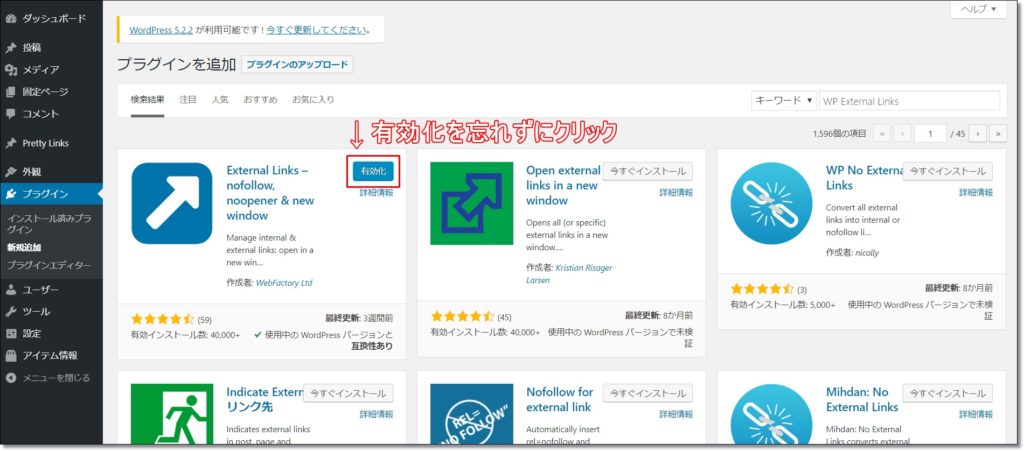
これで、「WP External Links」の導入(インストール)は完了です。
WP External Linksの設定方法と使い方
次に、「WP External Links」の設定方法と使い方について解説していきます。
1、「外部リンク」をクリック
WordPressメニューから「外部リンク」を選択してクリックします。
※「WP External Links」をインストールして有効化が完了すると、Wordpressメニューに「外部リンク」が表示されるようになります。
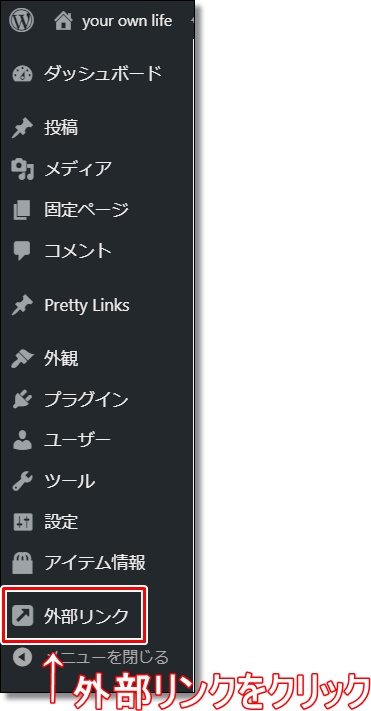
2、「外部リンク」の設定を変更する
メニューから外部リンクを選択して、「外部リンクを開く」「nofollow」の設定を変更します。
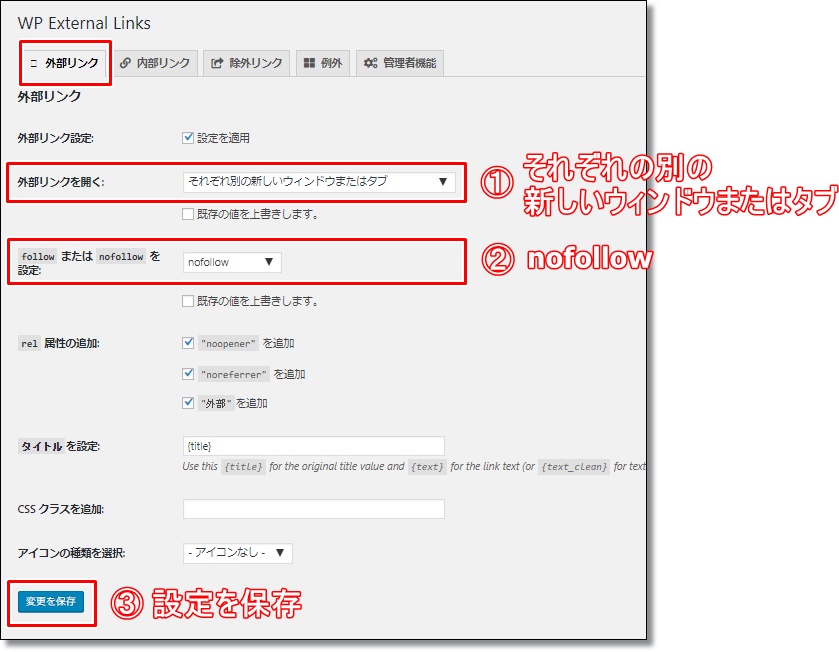
①外部リンクを開く:「それぞれ別の新しいウィンドウまたはタブ」を選択
②「follow」または「nofollow」を設定:「nofollow」を選択
3、アイコンの種類を選択することもできる
「WP External Links」では、外部リンク横に表示される画像の種類も変更(選択)することができます。
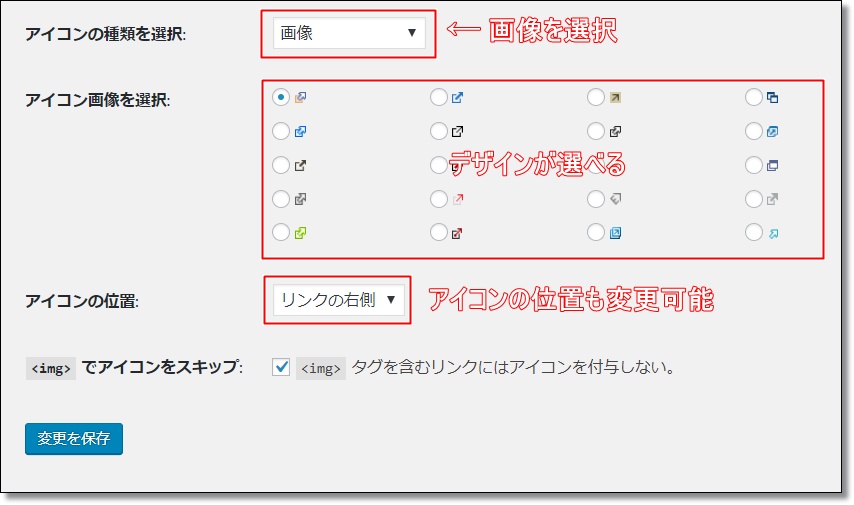
4、「外部リンク」以外はデフォルトのままで
「外部リンク」以外のメニューについては、デフォルトのままで大丈夫です。
これで「WP External Links」の設定は完了です。
5、「WP External Links」の使い方
「WP External Links」は、設定をしておけば自動で動作するため、使い方はありません。
インストールして設定しておけば、「nofollowタグ」や「外部リンクを別窓で開くように設定できる」便利なプラグインになります。
まとめ
今回は、「WP External Links」の設定方法と使い方について紹介させていただきました。
インストールするだけで簡単に設定できるので、ブログのSEO対策になる有能なプラグインですね。
それでは最後までこの記事を読んでいただきましてありがとうございました。












コメント